EaseUS Vocal Remover(ボーカルリムーバー)をレビュー

この度、EaseUS様からEaseUS Vocal Remover(ボーカルリムーバー)のご紹介を頂いたためご紹介いたします。
EaseUS Vocal Removerには、以下の機能が備わっている。
- ボーカル抽出/削除
- トラックの分離と抽出
- オーディオ/ビデオからノイズを除去
- 曲のキーとBPMファインダー
- ボリューム&スピード&ピッチチェンジャー
これらの機能により、音声データから人間の声を抽出したり、音声がない楽曲データを取得できる。
さらに動画のノイズ除去にも対応しており、動画にあるノイズを排除した音声データをダウンロードすることができる。
EaseUSのソフトウェアは、パッケージ商品が多い印象だが、Vocal Removerはクラウドサービスとしてリリースされている。
実際には、以下の公式サイトのデモを見ていただくことを推奨する。

実際にボーカルと楽器を綺麗に分離できていることが確認できるので、EaseUS Vocal Removerの機能を是非試してみて欲しい。
EaseUS Vocal Remover(ボーカルリムーバー)は無料で使える
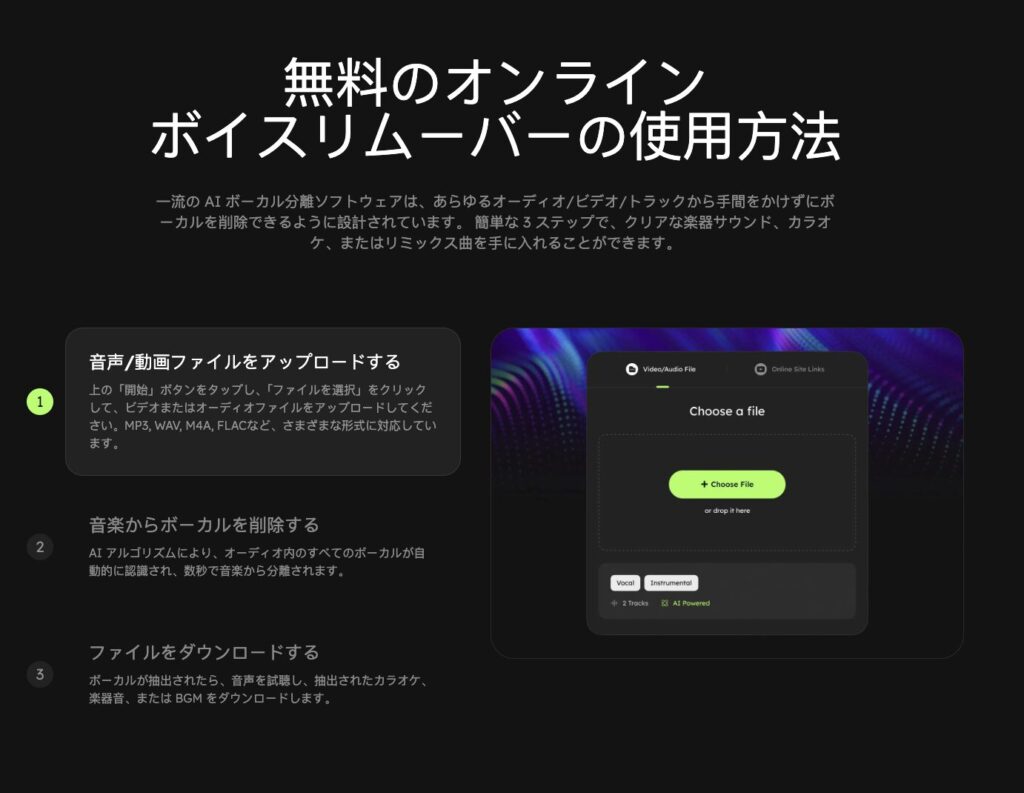
今回紹介するEaseUS Vocal Removerは無料で使うことができる。
無料トライアルだと1日あたり3ファイルのアップロードと1ファイルのダウンロードに対応しているんだ。
なので、お試しや1日に1ファイルを取り扱うケースであれば、無料トライアルで進めることができる。
ただし、無料トライアルでは、以下の機能が使えないため注意が必要だ。
- ビデオ形式でエクスポート
- AIモデルのアップグレード
- 24時間365日テクニカルサポート
有料プランに該当するが、クラウド製品であることと音声動画データの取扱いに関しては、著作権の問題があるため、注意する必要がある。
具体的には、サーバーにファイルをアップロードする仕組みになっているため、著作権に関しても十分注意する必要がある。
また、使用する際は、EaseUS 利用規約を守って使用する必要がある。
EaseUS Vocal Remover(ボーカルリムーバー)の使い方をご紹介
今回ご紹介するソフトは、EaseUS Vocal Removerのプロプランで性能を解説していきたい。
(解説にあたり、著作権等をクリアした音源を使用しております。)
繰り返しではあるが、EaseUS Vocal Removerはクラウドサービスとして提供されているため、ブラウザ上で操作を実施する。
以下のトップ画面からファイルをアップロードすると、AIの解析が始まる。
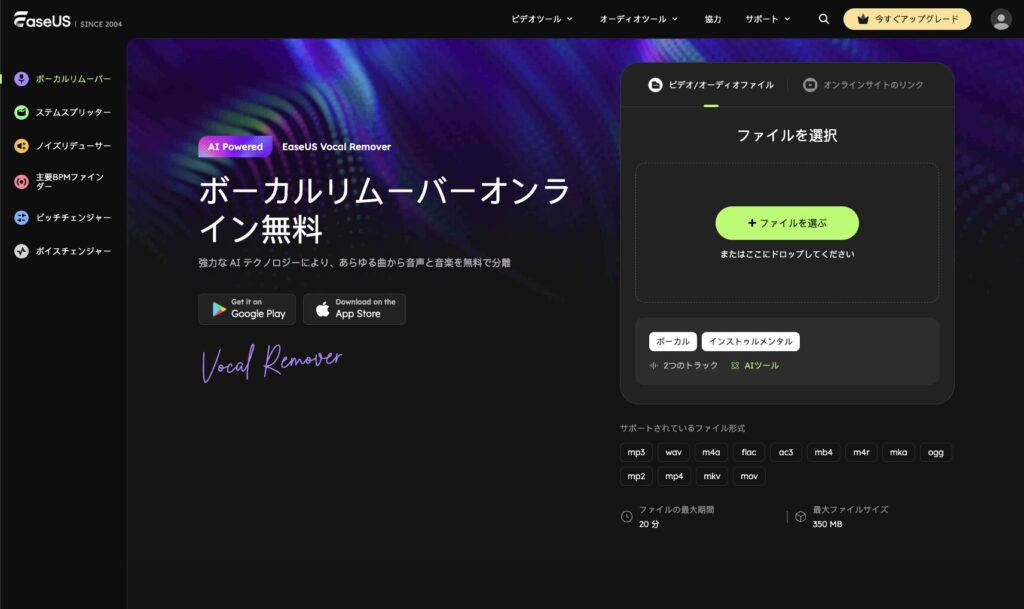
AIの解析が完了するとすぐに音楽データからボーカルと楽器を区別してくれる。
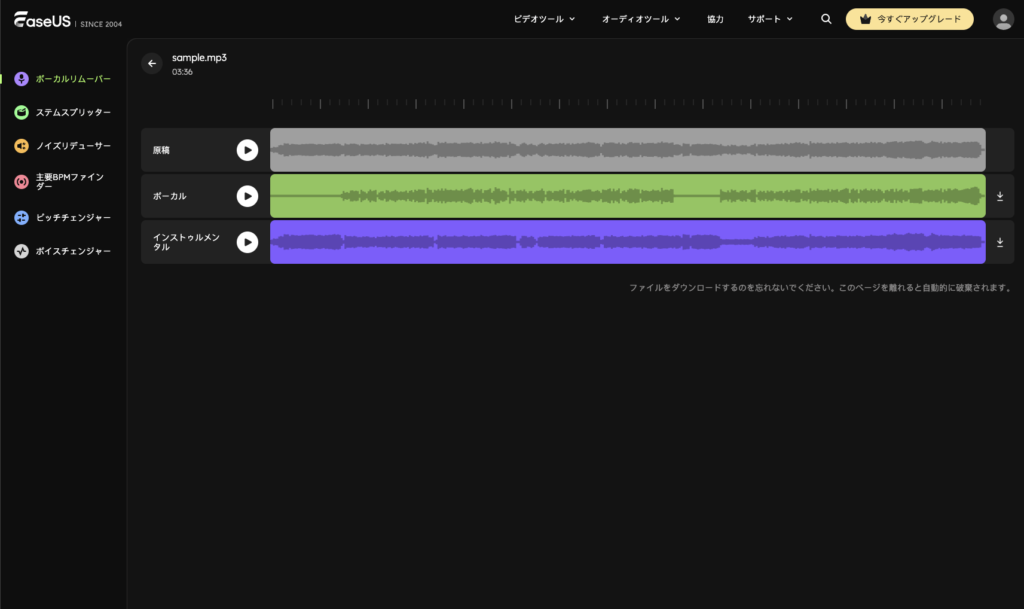
それぞれのリストの音声データは以下となっており、ブラウザ上で音源を再生することもできる。
- 原稿:未修正の元データ
- ボーカル:人間の声だけを抜き取られたデータ
- インストゥルメンタル:ボーカルを抜いた音源。簡単に言うと楽器データ
インストゥルメンタルとは、日本語で歌のない曲という意味がある。
そのため、ボーカルのみとボーカル無し音源がそれぞれ生成される。
気になるAIの分析精度ではあるが、想像以上に高く全く違和感がない。
楽器練習やボーカルの声の分析をしたい音楽大好きなユーザーであれば、EaseUS Vocal Removerの凄さを実感できるだろう。
特にボーカルの音量が大きく、楽器の音源が聞き取りづらい曲に活用できると感じた。
EaseUS Vocal Removerのトラックと分離を解説!
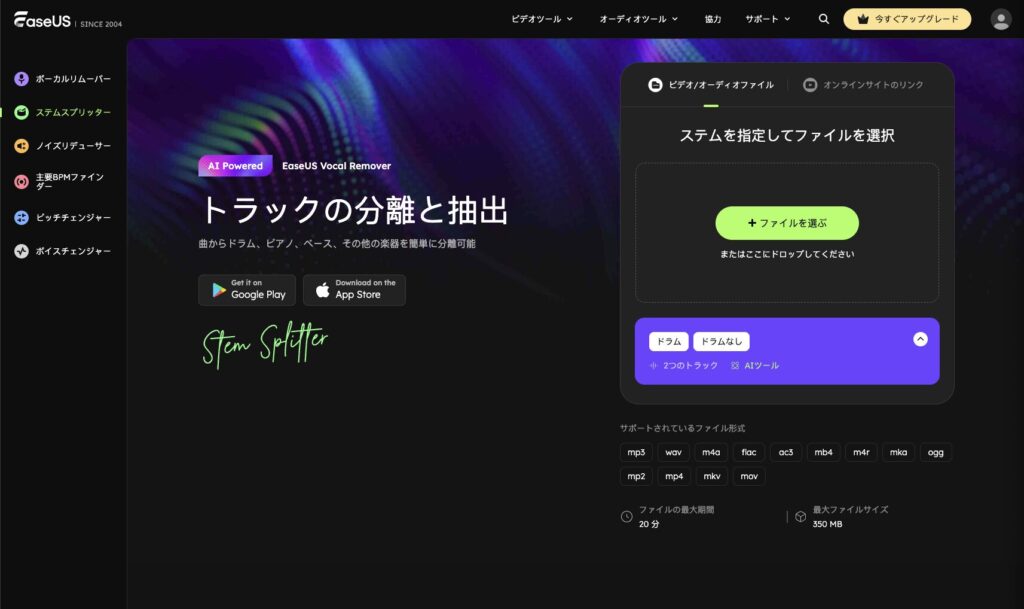
個人的に一番うれしい機能だと感じたトラックと分離機能を解説していきたい。
トラックと分離機能とは、曲に含まれているボーカル以外のドラムやベース、ピアノなどの音声を分離させる機能となる。
つまり、ドラムやベースの音を独立して切り出すことができるんだ。
私はベースを趣味でやっている立場として述べると、曲によってはベースが聞き取りづらく、ベースフレームがわからない場面がある。
EaseUS Vocal Removerのトラックと分離機能を使えば、ベースだけの音をはっきりと聞くことができるんだ。
操作方法は、右のメニューにて「ステムスプリッター」を選択し、以下のように抽出したい楽器をアイテムとして選択する。
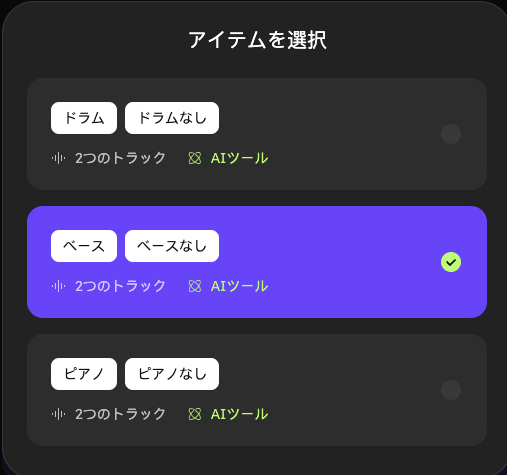
アイテムの選択後、ファイルをアップロードすればAI解析が開始される。
AI解析が完了すると、以下のような画面になり、解析結果がリストで表示される。

ベースを再生してみたところ、こちらも全く違和感がない音声データとして分析されていた。
また、サンプル音源は人間による演奏データと思われ、演奏時の独特の特徴があるのだが、これも正確に分析されていた。
EaseUS Vocal Removerのノイズ除去を解説!
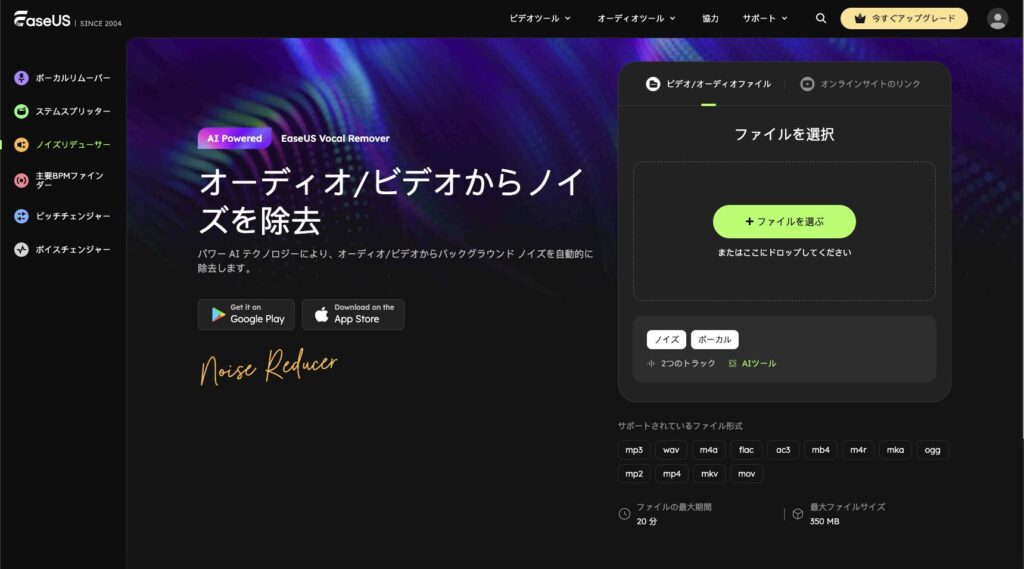
EaseUS Vocal Removerにはノイズ除去機能も提供されている。
ノイズ除去機能は、オーディオとビデオデータに対応しているため、風切音が強い中で会話したビデオデータで検証してみた。
こちらもドラッグアンドドロップにより、AI解析結果をリストで表示できる。
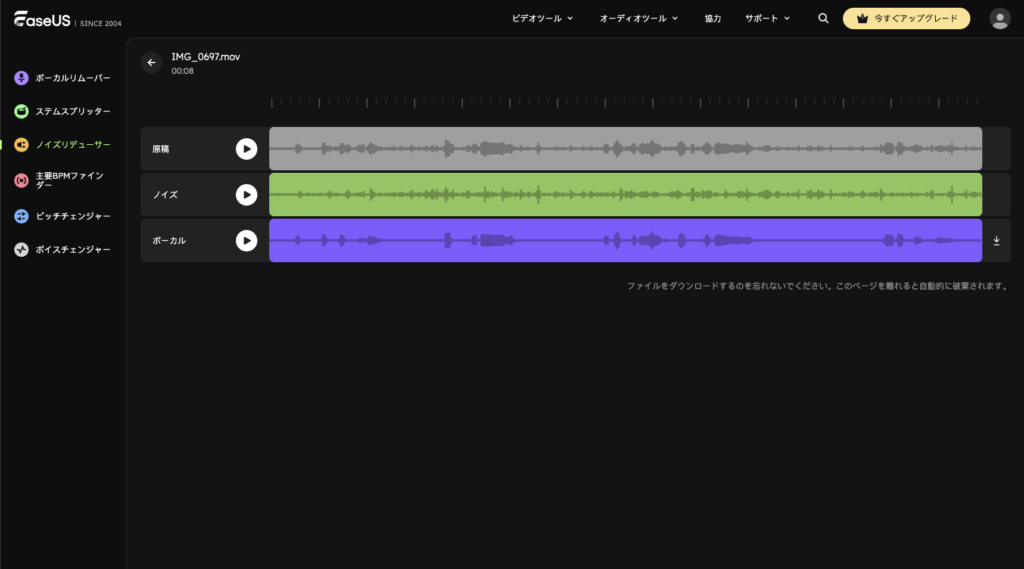
ボーカル音源をダウンロードして、注意深く聞いてみると風切音を95%ほど除去できている印象だ。
スマホで屋外環境による動画を撮影すると、どうしても風切音が発生してしまうが、EaseUS Vocal Removerのノイズ除去を使用すれば、まともな動画に仕上げることができる印象がある。
なお、解析したデータは、動画ではなく音源としてダウンロードすることとなる。
そのため、動画と音声を合わせたい場合は、別途動画編集ソフトを使用する必要がある。
EaseUS Vocal Removerのノイズ除去の正しい使い方としては、今回のような風切音ではなく、収録した楽曲データに対してエフェクターや古い楽器から発せられるノイズを除去するように使用すると良いと感じた。
EaseUS Vocal RemoverのキーとBPMファインダーを解説!
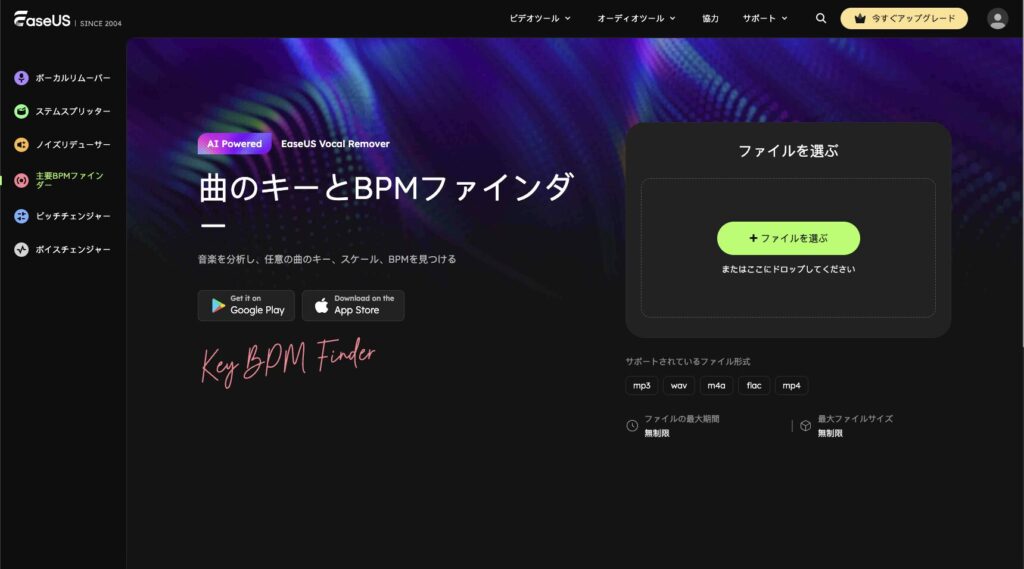
音楽の分野では、BPMと呼ばれるテンポを分析することがある。
BPMは1分間あたりの拍数を指すのだが、EaseUS Vocal RemoverのBPMファインダーを使用すると分析することができる。
分析したいファイルをアップロードすることで、BPMをリスト化することができる。
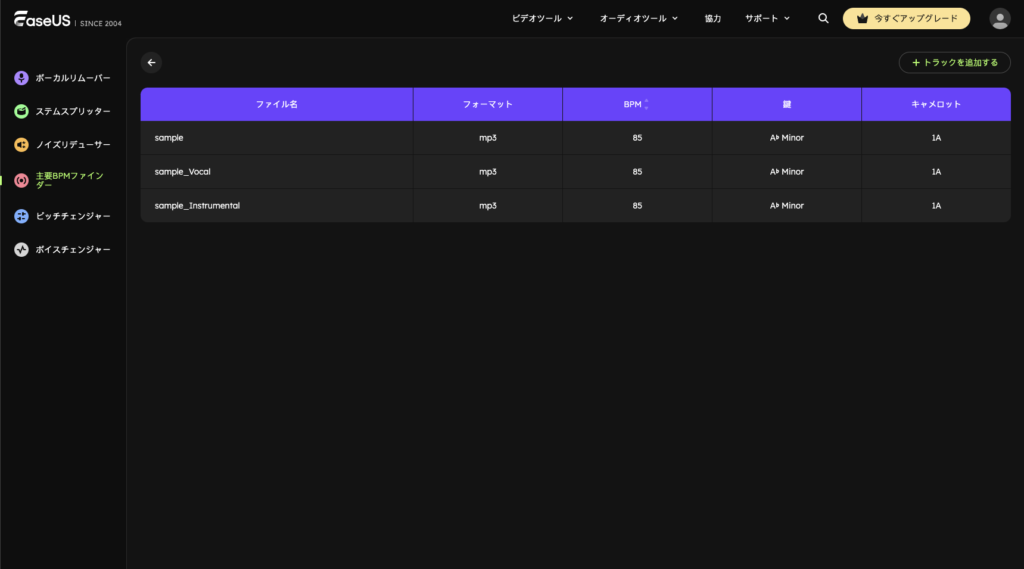
なお、それぞれのリストは日本語で以下の用語を使用している。
- BPM:拍数
- 鍵:音程キー
- キャメロット:Camelot
分析結果は、CSV形式でダウンロードすることができるため、複数のデータをリストにまとめることができる。
EaseUS Vocal Removerのボリューム&スピード&ピッチチェンジャーを解説!

最後にボリューム&スピード&ピッチチェンジャー機能を紹介したい。
ボリューム&スピード&ピッチチェンジャー機能では、BPMの調整によるテンポの調整であったり、曲のキーを変えることができる。

この機能は、よくカラオケで使用されている機能とよく似ており、使い馴染みやすいだろう。
曲のキーやテンポを変更してオリジナルの調整を行いたいときに良さそうだ。
曲の印象を変えたい場合に使用できる機能として紹介したい。
EaseUS Vocal Removerのプランと料金
今回紹介したEaseUS Vocal Removerは、執筆時点でプロと無料で以下の機能制限がある。
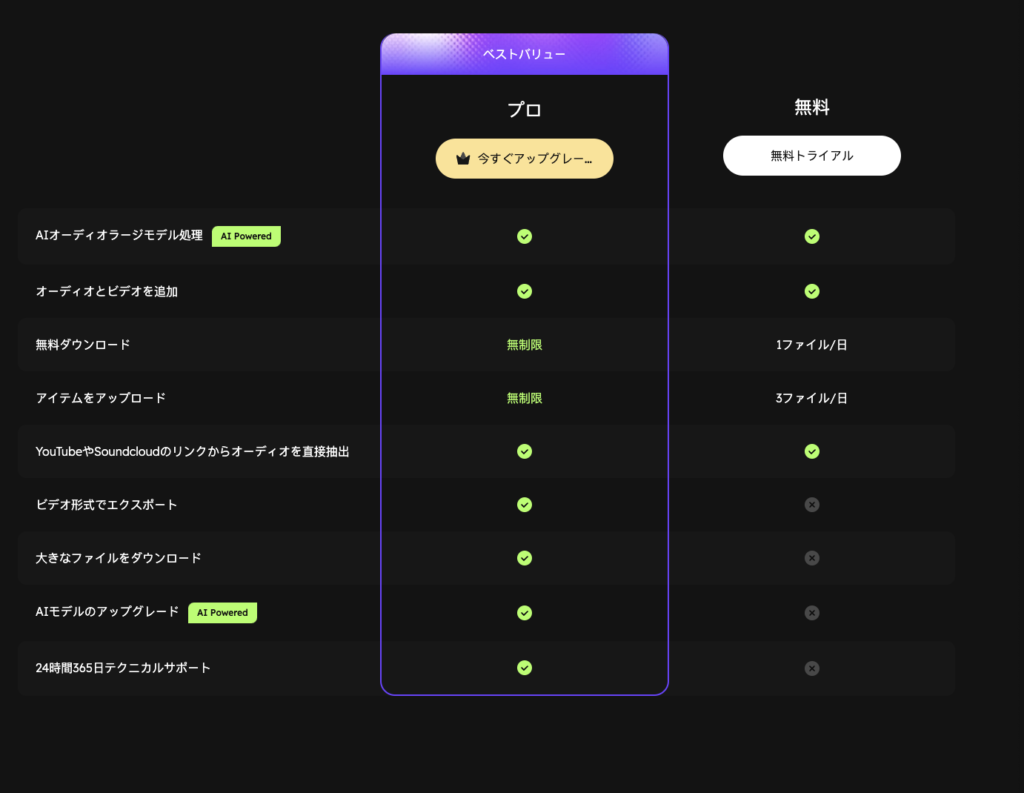
料金に関しては、月額プランと容量ごとのプランが用意されている。
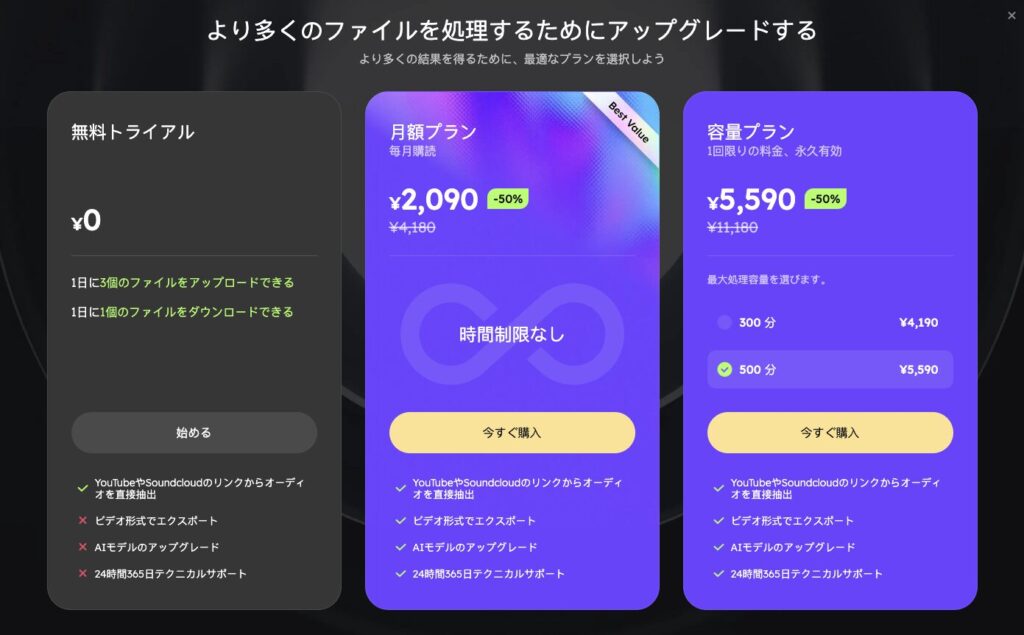
短期的に集中して使用したい場合は、月額プランがオススメだ。
長期的な計画で、アップロードするファイル容量を事前に把握しておくことができるのであれば、容量プランがおすすめだろう。
まとめ!EaseUS Vocal Removerは曲に真剣に向き合いたい人にオススメ
まとめとして今回ご紹介したEaseUS Vocal Removerは、曲の作曲やチューニングをしたいユーザーにオススメできる。
カラオケ音源などを作りたいユーザーは、著作権や商用利用、利用規約をよく把握したうえで、利用するとよいだろう。
特におすすめなのは、作曲を分析したいユーザーだ。
EaseUS Vocal Removerを使用することで、曲に対する解像度を簡単に上げることができる。
最後にEaseUS Vocal Removerの印象についてだが、AI時代の曲の分析において、よくできたツールだと感じた。
昔だと精度が低い印象があったボーカルや楽器の切り出しが、現代だと高い精度に驚かされたオーディオソフトと評価したい。
これらの機能を求めているユーザーであれば、是非検討してみてはいかがだろうか。
最後にEaseUS Vocal Removerの説明リンクを以下に乗せるので是非チェックしてみてほしい。

[画像引用元:EaseUS]
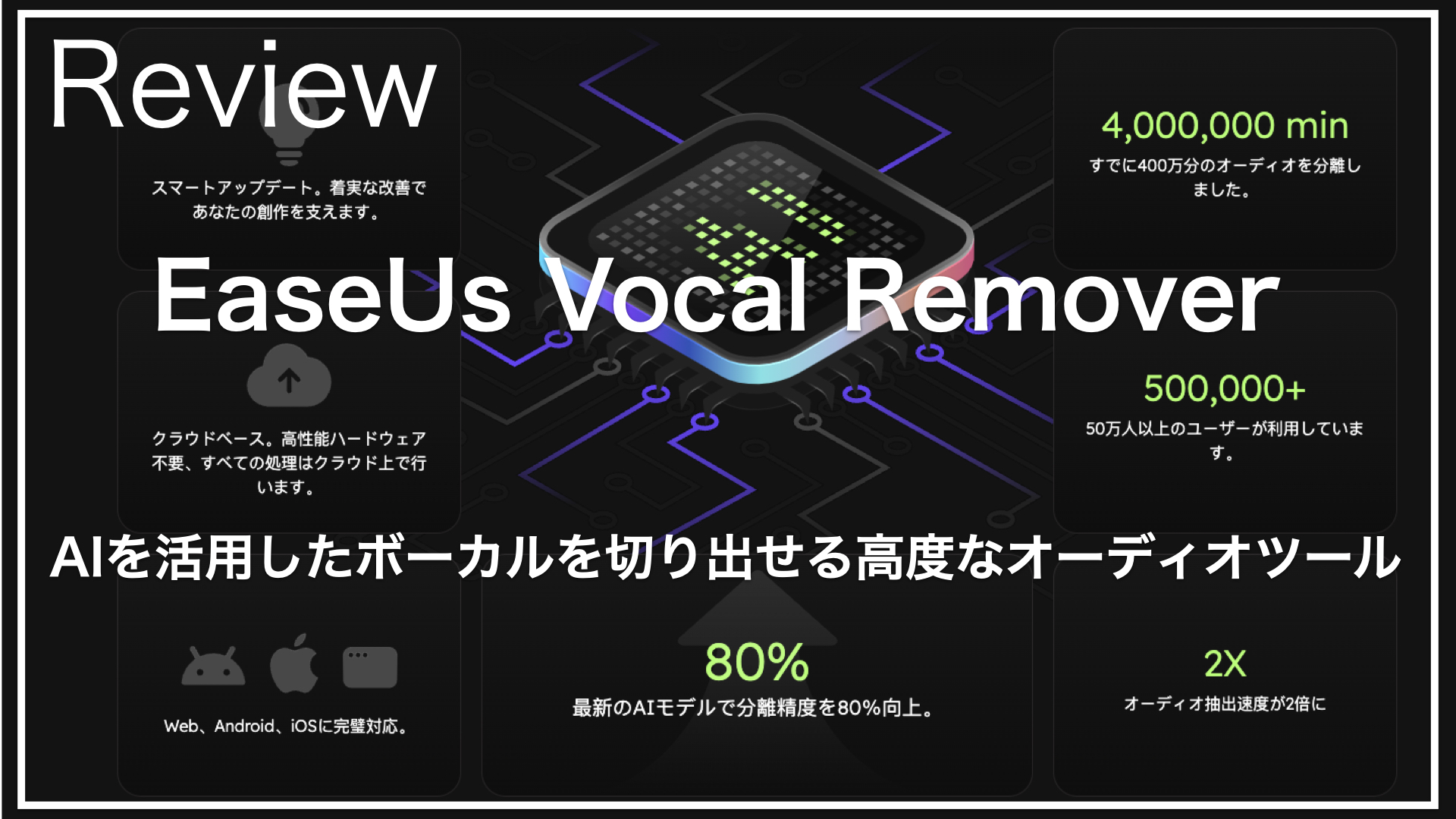

コメント